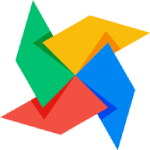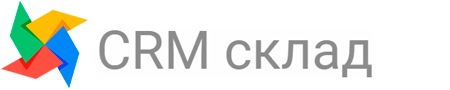Мы занимаемся активным обновлением документации. Некоторая информация теряют свою актуальность. Пожалуйста, обращайте внимание на дату в начале статьи.
Начало работы
Маркировка
Справочники
Рабочее место кассира, 54-ФЗ
Работа с товарами
Складской учет
Работа с заказами
Маркет-плейсы
Обработка заказов СберМегаМаркет FBS
Финансы
Интеграция 1с
Настройка сервера печати
ТСД
СберМегаМаркет присылает заказы в автоматизированном режиме через интерфейс CRMсклад. Все заказы СберМегаМаркет можно увидеть в разделе Продажи - Заказы - Goods Заказы. Все заказы Сбера автоматически подтверждаются в ЛК, в кабинете CRMсклад Вам необходимо задать грузовые места. Для этого Вам надо выбрать статус заказа Новый и текущую дату поступления заказа. Далее Вы выставляете галочки на заказах (можно выставить сразу все галочки, кликнув по чекбоксу в шапке таблицы). После того, как заказы выбраны Вы кликаете на большую синюю клавишу справа вверху экрана с надписью Действие с таблицей и кликаете подраздел подтвердить выделенные. Это действие приведет к тому, что будут созданы перемещения в Разделе склад - перемещения, соответствующие подтвержденным заказам Сбера.

Так же Вы можете кликнуть по отдельному заказу и при необходимости добавить дополнительные грузовые места (коробки), если заказ не может быть размещен в одном грузовом месте. Кликните на символ коробки в строчке товарной позиции, чтобы переложить товар в другую коробку. В этом случае на каждое грузовое место будет создано свое перемещение, с соответствующим стикером.
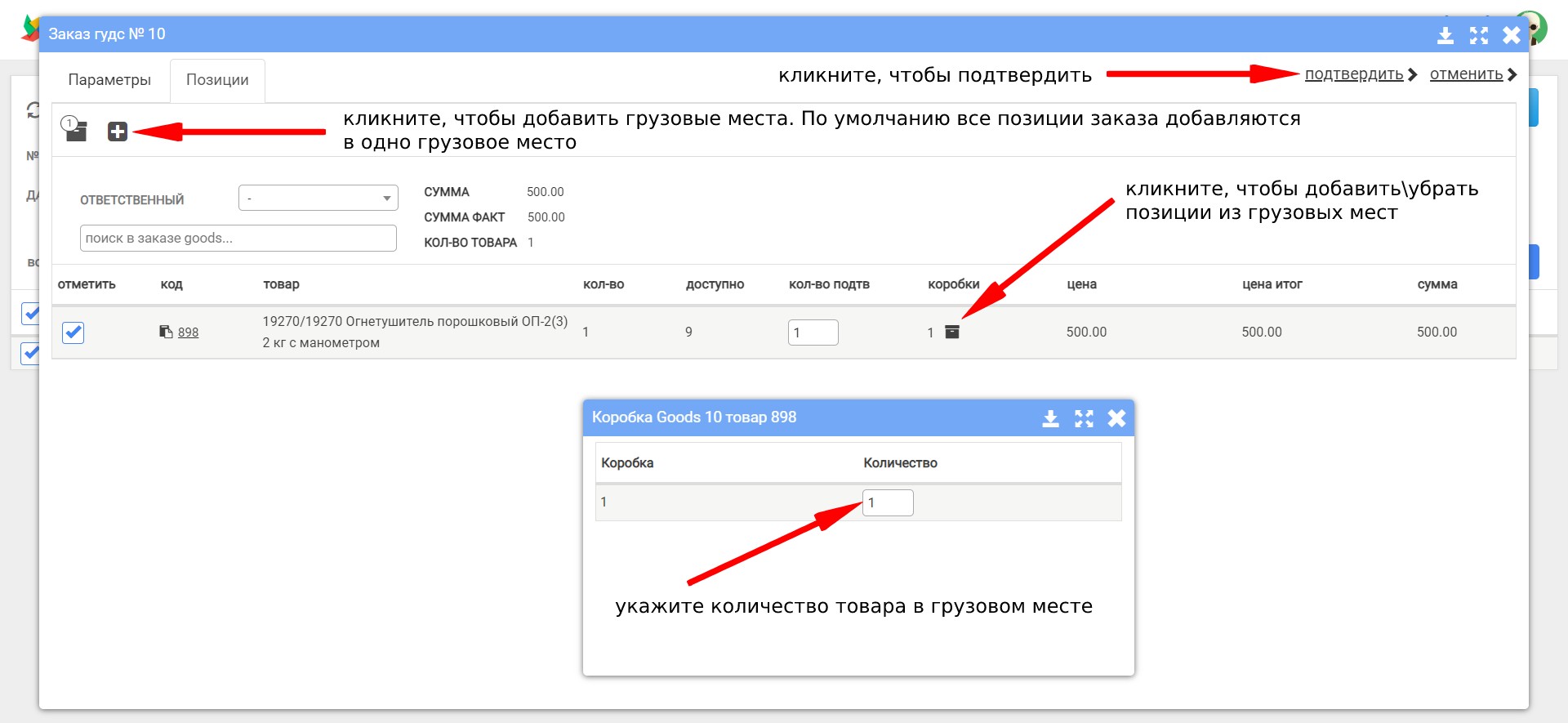
Содержимое всех подтвержденных заказов может быть скачано в списке XLS. Для этого надо в разеле Склад - Перемещения выбрать нужный интервал дат и тип интервала отгрузка, так же можно выбрать склад назначения, соответствующий складу Сбер FBS. После того, как Вы выставили все значения фильтра можете кликнуть на синюю клавишу Действие с таблицей и выбрать пункт реестр XLS. В результате Вы получите весь список товаров с кодами, количеством, штрихкодами и т.д., по которому можете собирать товары для создания грузовых мест.
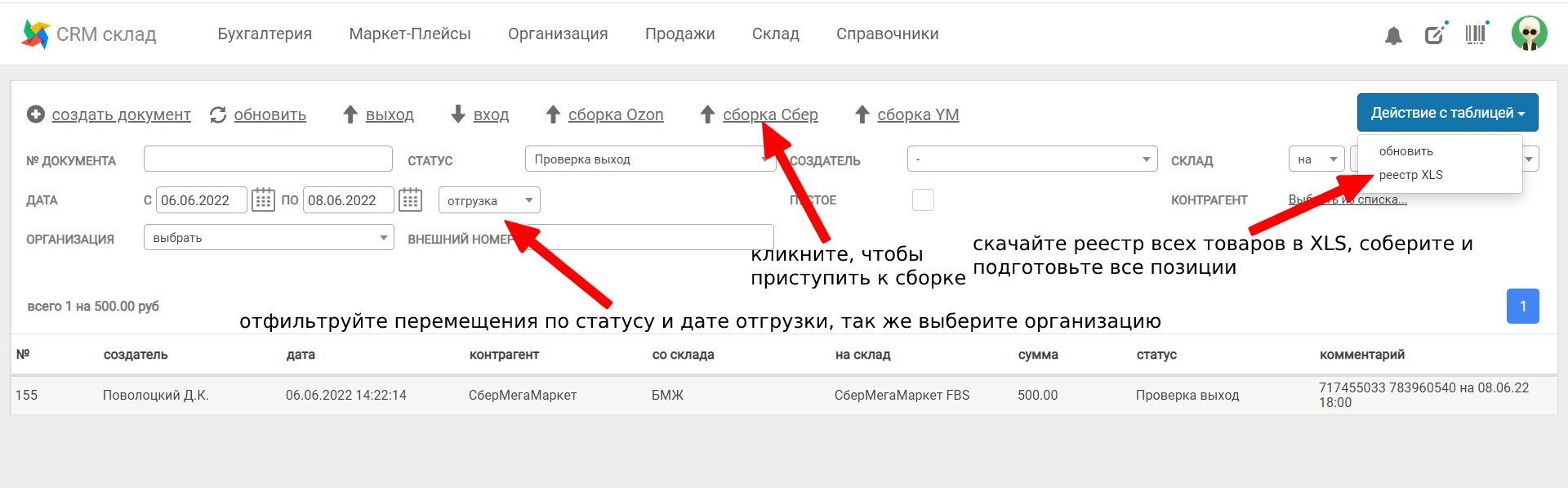
Все подтвержденные заказы сбера превратятся в документы перемещения, соответствующие заказам Сбера или грузовым местам. Весь список таких перемещений Вы можете увидеть в разделе Склад - Перемещения, отфильтровав перемещения по складу отправления. Сборка перемещений может происходить как через выбор конкретного перемещения (клик по клавише Выход и ввод номера перемещения), так и по клику по клавише сборка Сбер. В этом случае открывается окно, где задана дата отгрузки и ожидается ввод кода (штрихкода) товара (может быть произведен путем считывания ШК с товара сканером штрихкодов, так и ручным вводом на клавиатуре). После того, как Вы введете код (штрихкод) товара, система сама найдет заказ в котором есть данная позиция (как правило в заказе не более одной позиции), откроет сборку найденного документа и введет код (штрихкод). Если заказ состоит из одной позиции, то сразу же будет сформирован и отправлен на печать стикер отправления. Стикер может быть напечатан автоматически без диалогового окна печати (при условии установки сервиса печати на компьютер).
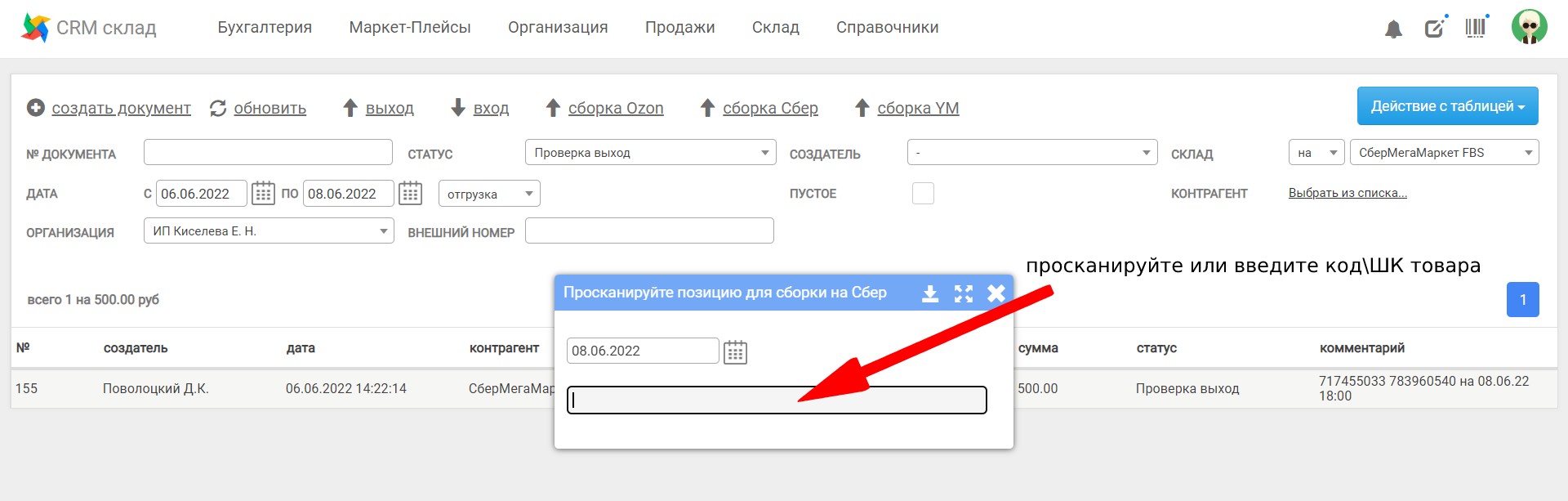
Так же стикер может быть распечатан в режиме киоска в браузере Google chrome. В этом режиме диалоговое окно появляется и автоматически нажимается кнопка печать.
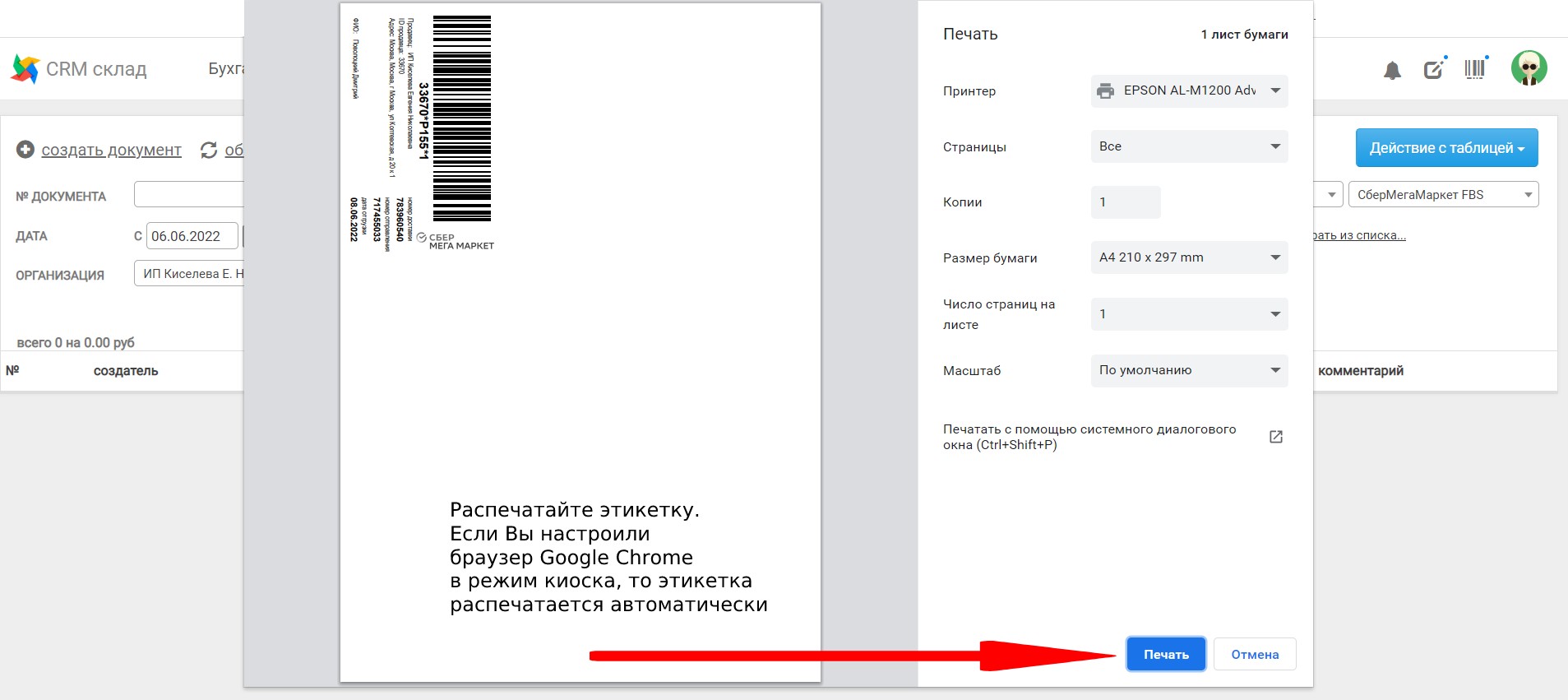
Если по какой-либо причине сервис Сбера не ответил успешно (такое бывает, например технические работы на стороне сбера), Вы всегда можете отправить повторный запрос на сборку заказа из документа перемещения, соответствующего заказа. Такое перемещение всегда можно найти по внешнему номеру (коду заказа Сбера). Так же из вкладки Позиции перемещения, Вы можете направить запрос на печать стикера грузового места заказа, кликнув по клавише распечатать эжтикетку.
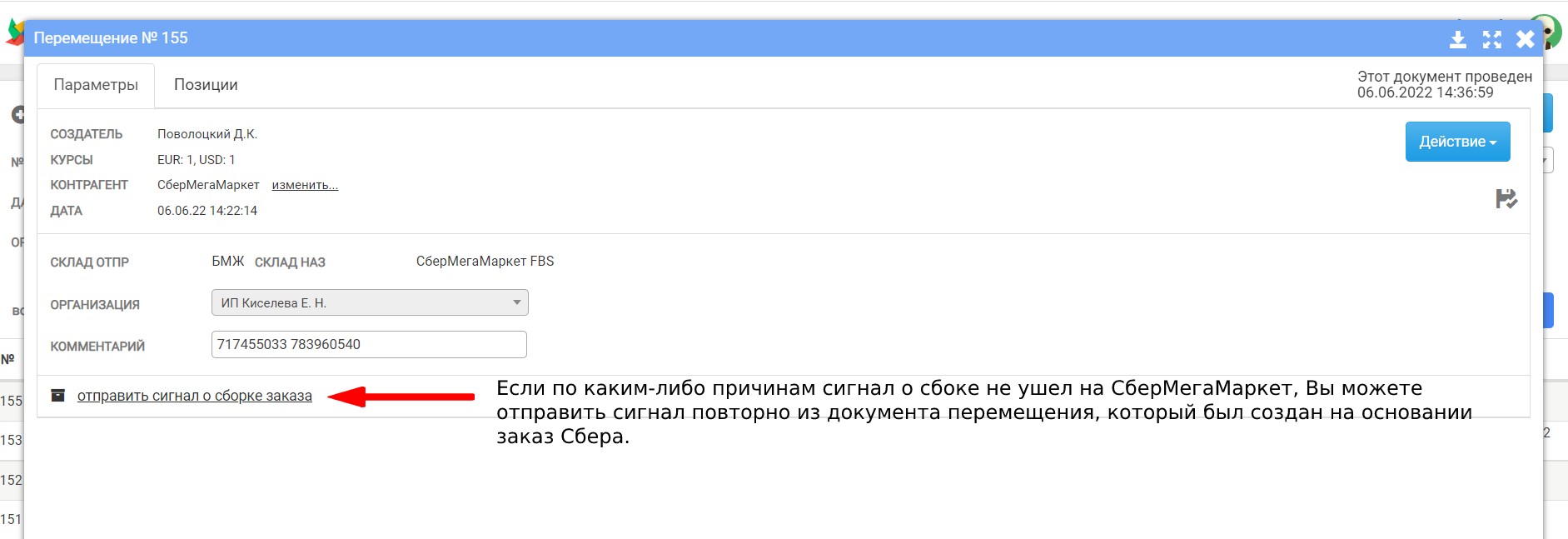
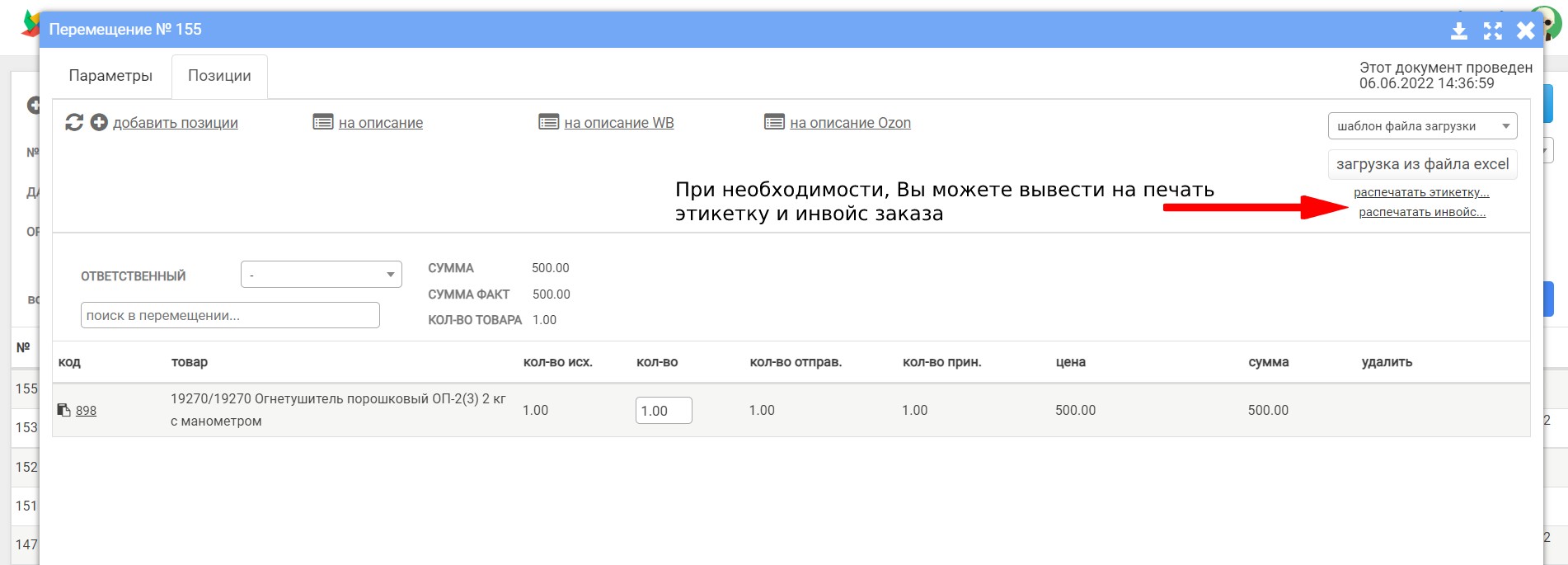
После сборки всех заказов Сбера Вам необходимо сформировать реестр отгрузки (Акт приема-передачи отправлений). Для этого в разделе Продажи - Заказы - Goods заказы, Вам надо в фильтре выбрать статус Собран, текущую дату отгрузки и в синей клавише Действие с таблицей кликнуть по пункту создать реестр на отгрузку. Все собранные заказы попадут в реестр, который можно увидеть в разделе Продажи - Заказы - Goods реестр.

Отгрузить реестр и скачать его PDF-версию для печати можно в разделе Продажи - Заказы - Goods отгрузка.
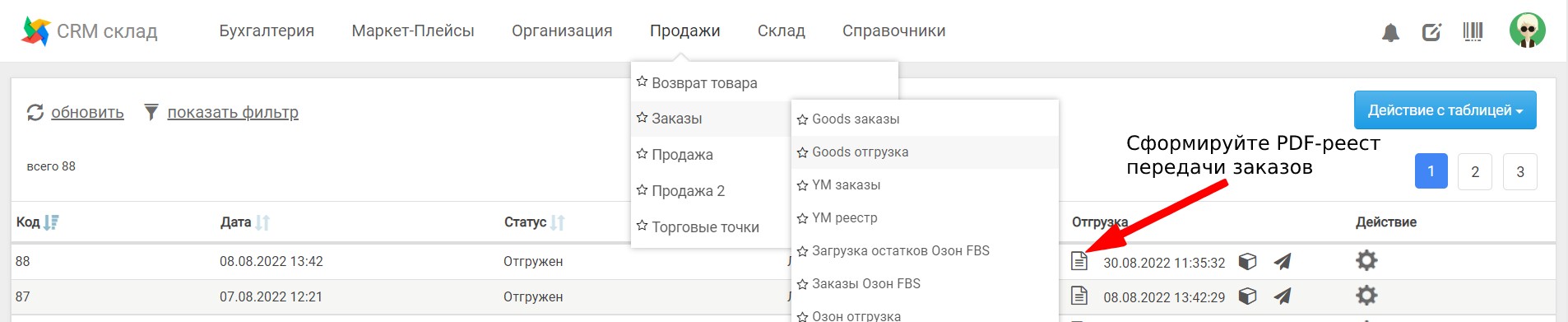
Для того, чтобы списать позиции, перемещенный на склад, соответствующий, Сбер FBS, Вам необходимо перейти в раздел Продажи - Заказы - Goods заказы и кликнуть на клавишу загрузить доставленные. Система сама найдет заказы Сбера со статусом доставленные и сформирует документ Заказ со склада Сбер FBS.
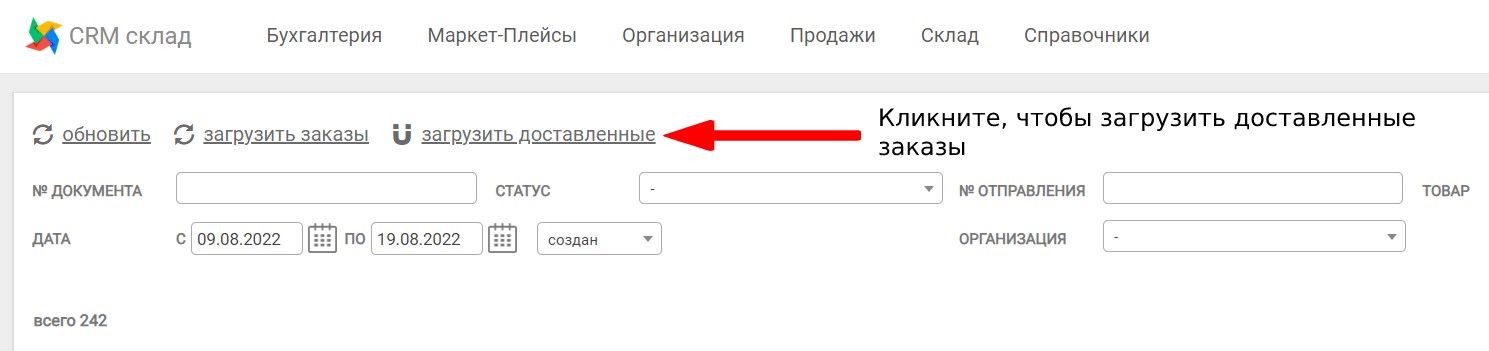
В разделе Продажи - Заказы Вы увидите новый заказ, который содержит в себе заказы Сбера, которые доставлены покупателю и могут быть проведены в системе CRMсклад.
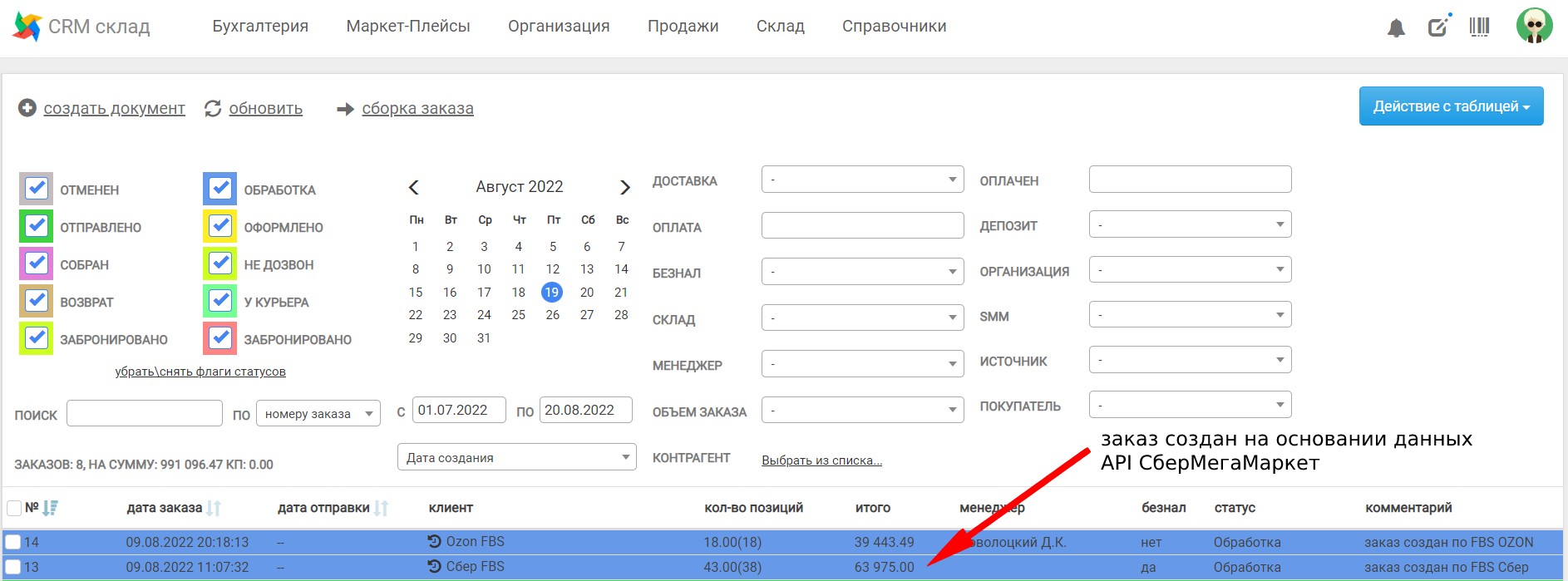
К сожалению, в данный момент API Сбера не предоставляет полной информации по стоимости обработки и комиссии заказа, поэтому Вам необходимо в ЛК заказать отчет по заказам, в котором содержится вся информация по стоимости и комиссиям Сбера. Для этого Вам надо перейти в ЛК Сбера в раздел Отчетность - Запрос отчетов и запросить отчет по заказам за необходимый период.
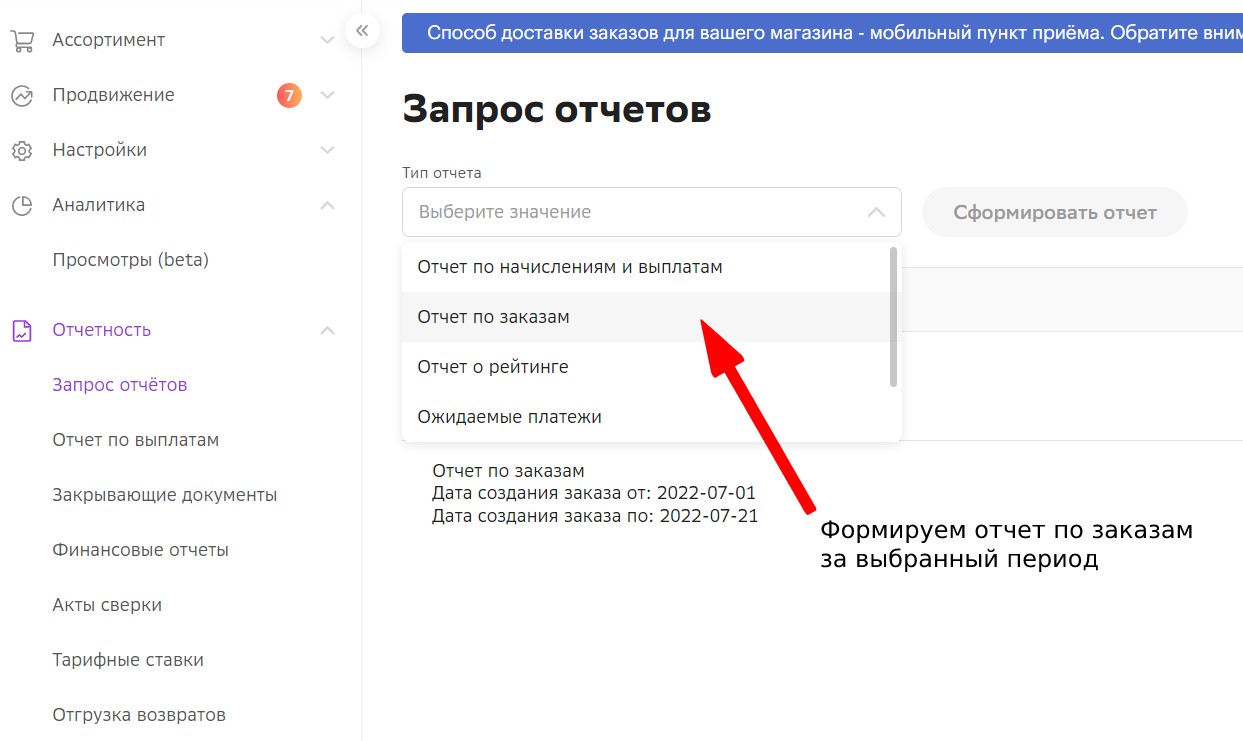
Задайте период отчета, дождитесь окончания формирования и скачайте XLS-файл отчета.
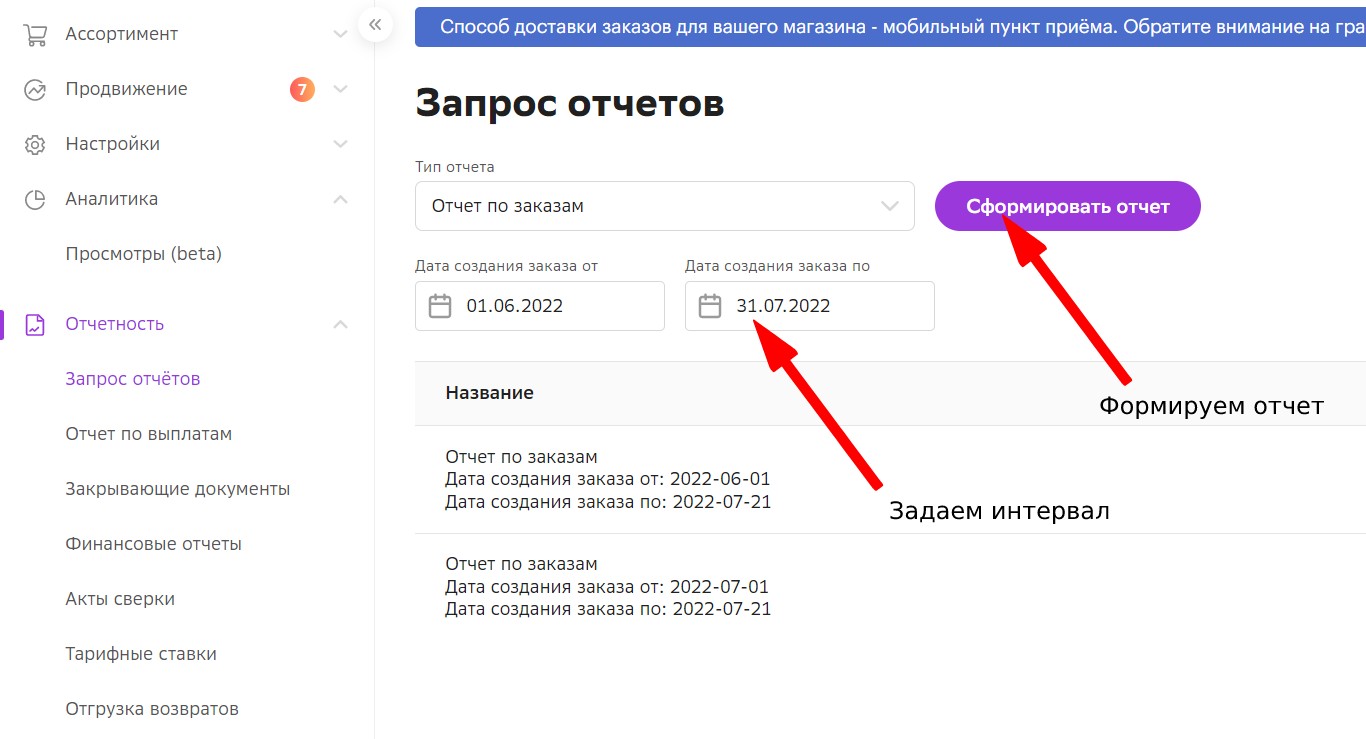
Далее вернитесь в CRMсклад в раздел Продажи - Заказы и откройте заказ Сбера. Во вкладке Позиции Вы увидите клавишу загрузка отчет СберМегаМаркет. Кликните эту клавишу и выберите на жестком диске ранее скачанный отчет по заказам из ЛК Сбера.
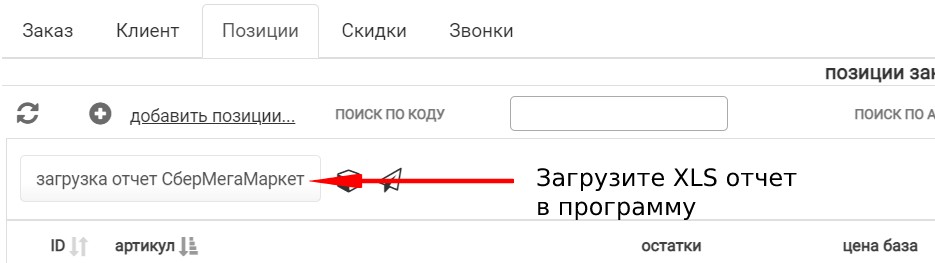
После загрузки отчета Вы увидите две цены в заказе. Цена база - это сумма, которую заплатил клиент, продажа - это сумма, которую выплатит Сбер продавцу с учетом всех комиссий и обработок(доставка, сборка и т.д.). Как видно из картинки ниже в системе появится информация по проценту, который удерживает Сбер с учетом всех комиссий и обработок, по каждой конкретной позиции в каждом заказе.
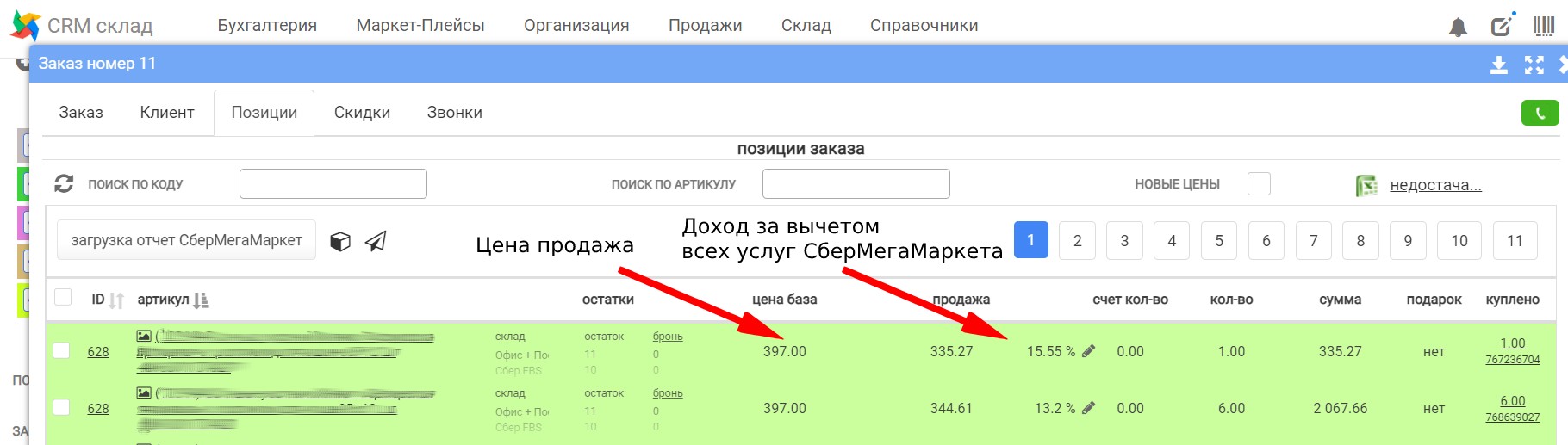
При переводе заказа в статус отправлено Вы сможете сформировать отчет, в котором отразятся все данные: комиссия сбера, доход, прибыль, оборот на МП. Так же при необходимости все соответствующие документы могут быть переданы в 1с:Бухгалтерия по клику через REST oData интерфейс.